L'outil de comparaison de modèles vous permet de comparer l'impact des différents modèles d'attribution sur la valeur de vos canaux marketing.
Cet article aborde les points suivants :Utiliser l'outil de comparaison de modèles
Dans l'outil, sélectionnez un modèle d'attribution (par exemple, Dernière interaction). Le tableau affiche alors le nombre de conversions (ou la valeur, suivant votre sélection) de chaque canal calculé par ce modèle. Vous pouvez sélectionner jusqu'à trois modèles d'attribution simultanément et comparer leurs résultats dans le tableau.
Lors de l'évaluation de l'efficacité de vos canaux, utilisez les modèles d'attribution qui reflètent vos objectifs publicitaires et vos modèles commerciaux. Quels que soient les modèles que vous utilisez, testez vos hypothèses. Augmentez ou diminuez vos investissements dans un canal en fonction des résultats de chaque modèle. Observez alors l'évolution des données.
Créer un modèle d'attribution personnalisé
Outre les modèles par défaut, vous pouvez utiliser l'outil de comparaison de modèles pour créer, enregistrer et appliquer un modèle personnalisé d'après les règles que vous avez définies. Cela vous permet d'adapter avec précision vos modèles aux ensembles d'hypothèses que vous souhaitez évaluer pour vos données de chemin de conversion.
Vous pouvez créer jusqu'à 10 modèles d'attribution personnalisés par vue. Pour ce faire, procédez comme suit :
- Cliquez sur le menu déroulant des modèles, puis sélectionnez Créer un modèle personnalisé.
- Attribuez un nom à votre modèle.
- Le menu déroulant des modèles de référence vous permet de sélectionner le modèle par défaut que vous souhaitez utiliser comme base de votre modèle personnalisé. Le modèle de référence définit le mode de distribution du crédit aux points de contact du chemin avant l'application des règles de crédit personnalisées. Vous avez le choix entre les modèles de référence suivants : Attribution linéaire, Première interaction, Dernière interaction, Dépréciation dans le temps et Attribution basée sur la position.
- (Facultatif) Activez l'option Période d'analyse pour que cette dernière soit comprise entre 1 et 90 jours.
- (Facultatif) Activez l'option Ajustement de crédit pour les impressions afin de personnaliser la façon dont les impressions se voient attribuer une valeur.
- (Facultatif) Activez l'option Ajuster le crédit en fonction de l'intérêt et de l'interaction des internautes afin de répartir le crédit de façon proportionnelle, en fonction des statistiques relatives à l'intérêt et à l'interaction.
- (Facultatif) Activez l'option Appliquer les règles de crédit personnalisées afin de définir des conditions qui identifient des points de contact dans le chemin de conversion correspondant à certaines caractéristiques, telles que la position (au début, à la fin, au milieu, indirecte) ainsi que la campagne ou le type de source de trafic (campagne, mot clé et autres dimensions). Après avoir défini ces conditions, vous pouvez spécifier le mode de distribution du crédit de conversion à ces points de contacts, par rapport aux autres points de contact. Vous trouverez des exemples de règles de crédit personnalisées dans la section suivante.
- Pour utiliser votre modèle d'attribution personnalisé, cliquez sur le bouton Enregistrer et appliquer.
Notez que les règles spécifient toutes une distribution de crédit relative.
Exemple
Par exemple, le modèle Attribution linéaire répartit équitablement le crédit de conversion entre les différents points de contact. Ainsi, sur un chemin de conversion comprenant quatre interactions, chaque point de contact obtiendra 25 % du crédit. Cependant, si vous appliquez un crédit de 2 au canal Liens commerciaux et si le troisième point de contact du chemin de conversion était Liens commerciaux, le crédit est distribué comme suit :
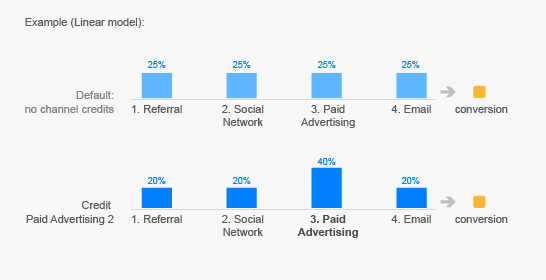
Notez que, si vous créez plusieurs règles applicables au même point de contact, la pondération du crédit pour les règles se chevauchant sera multipliée. Comme dans l'exemple qui précède, si une seconde règle est appliquée de sorte que les points de contact Recherches associées à une marque soient crédités de 0,1 de plus que les autres, les points de contact Recherches associées à une marque qui correspondent également à la règle définie pour Liens commerciaux recevront 2 x 0,1 = 0,2 fois plus de crédit que les autres points de contact.
Exemples de règles de crédit personnalisées
Lors de la création d'un modèle personnalisé, vous devez spécifier des règles de crédit personnalisées. Voici quelques exemples de règles à appliquer.
Si vous considérez les visites des clients qui vous sont déjà acquis grâce à un autre effort marketing comme étant des points de contact de type direct, vous pouvez réduire la valeur du canal direct. Si vous souhaitez réduire de moitié le crédit attribué aux accès directs correspondant au dernier point de contact dans une série de sessions, créez la règle de crédit personnalisée suivante :
- Sélectionnez successivement "Inclure", Position sur le chemin et "Correspondance exacte", puis saisissez dernière dans la zone de texte.
ET
Sélectionnez successivement "Inclure", Source et "Correspondance exacte", puis saisissez direct dans la zone de texte.
Créditez de 0,5 fois les autres interactions du chemin de conversion.
Si vous considérez que les sessions enregistrées par des mots clés génériques ont davantage de valeur que celles générées par des mots clés de marques, diminuez le crédit accordé au canal de mot clé de marque. Cela vous permet d'évaluer correctement les canaux de l'entonnoir qui ont fait connaître votre marque à l'utilisateur. Pour réduire de moitié le crédit accordé aux termes de recherche liés à la marque ou à la navigation à n'importe quel stade du chemin de conversion, indiquez des mots clés ou utilisez une expression régulière pour spécifier des [termes associés à la marque] :
- Sélectionnez successivement "Inclure", Mot clé et "Contenant", puis saisissez les [termes associés à une marque] dans la zone de texte.
Créditez de 0,5 fois les autres interactions du chemin de conversion.
Pour ne donner aucun crédit aux sessions dans le chemin qui donnent lieu à un rebond, procédez comme suit :
- Sélectionnez successivement "Inclure", Rebond et "Correspondance exacte", puis saisissez Oui dans la zone de texte.
Créditez de 0 fois les autres interactions du chemin de conversion.
Partager un modèle d'attribution personnalisé
Après avoir créé et enregistré un modèle d'attribution personnalisé, vous pouvez le partager directement avec d'autres personnes ou dans la galerie de solutions.
Pour partager un modèle personnalisé, ouvrez l'outil de comparaison de modèles. Accédez à la section Modèles personnalisés dans le menu déroulant des modèles, puis cliquez sur l'icône de partage , à côté du modèle personnalisé que vous souhaitez partager. Sélectionnez le type de partage : Partager un lien vers le modèle ou Partager dans la galerie de solutions. Cliquez sur Partager.
Seules les informations de configuration sont partagées. Vos données restent confidentielles. En savoir plus sur les éléments de partage et sur la procédure à suivre pour partager de nombreux modèles personnalisés en une seule fois.